Cara membuat latar belakang gambar transparan di GIMP

Mengedit gambar menjadi tugas yang mudah, berkat sejumlah besar perangkat lunak yang telah menemukan ruang pada mesin kami. Media sosial bertindak sebagai katalis karena semua orang ingin terlihat baik dalam foto yang mereka bagikan dengan dunia. Meskipun ponsel kami telah menjadi alat yang efisien, pengeditan gambar yang kompleks masih menjadi teka-teki. Adobe Photoshop terlihat seperti seorang kesatria berbaju baja untuk para fotografer dan desainer dan kini telah menjadi perangkat lunak standar yang digunakan oleh jutaan orang untuk melakukan pekerjaan mereka, baik itu mengedit gambar yang rumit atau hanya mengubah wajah seseorang.
Tidak semua orang mampu membayar biaya tahunan untuk membayar fitur-fitur Photoshop yang luar biasa, tetapi siapa bilang itu satu-satunya pilihan yang tersedia? Ada banyak opsi yang mendekati Photoshop yang gratis dan relatif lebih mudah. GIMP Dia adalah salah satunya. Program Manipulasi GNU, atau GIMP, adalah editor gambar open source gratis dan Anda dapat mengubah kode sumber dan membagikan perubahan Anda.
Mungkin Anda tidak ingin melakukan pengeditan gambar yang rumit, Anda ingin menghapus latar belakang gambar tertentu dan tutorial Photoshop membuatnya tampak lebih sulit. Karenanya, artikel ini akan memandu Anda tentang cara membuat gambar latar belakang transparan di GIMP. Lompat!
Cara membuat latar belakang gambar transparan di GIMP
Saya memilih total empat metode yang mudah dan akan menyelesaikan pekerjaan. Pastikan untuk mencoba semua metode dan coba yang termudah di lain waktu.
Metode 1: Alat Seleksi Fuzzy
Fuzzy Select Tool memungkinkan Anda memilih bagian gambar berdasarkan kesamaan warna. Ini berarti bahwa jika gambar Anda memiliki latar belakang yang berbeda, katakan beberapa warna, memotong bagian depan gambar mungkin lebih mudah.
Langkah 1: Pilih Fuzzy Selection Tool atau tekan U pada keyboard Anda.
Langkah 2: Setelah memilih alat, cukup klik dan seret tarik Anda untuk memilih. Untuk menambah ukuran pilihan, seret kursor ke kanan dan untuk menguranginya, seret kursor ke kiri. Untuk menambahkan lebih banyak bagian ke pilihan Anda, tahan tombol Shift dan klik pada area yang diinginkan. Untuk menghapus opsi yang tidak diinginkan, tahan tombol Control dan klik.

Anda akan melihat garis putus-putus yang bertindak sebagai garis besar yang menunjukkan bahwa bagian dari gambar Anda telah dipilih. Jika pilihan dibuat di latar belakang, tekan Delete pada keyboard Anda. Pengguna Mac dapat melakukan ini dengan pergi ke Edit> Delete. Ini akan menghapus bagian latar belakang gambar Anda untuk membuatnya transparan.
Langkah 3: Sekarang Anda telah membuat pilihan dengan menyentuh tema Anda, hanya tema yang dipilih. Jika Anda hanya ingin menghapus latar belakang dan bukan latar depan atau subjek, buka Pilih> Balik. Perubahan tidak akan terlihat di layar Anda, tetapi Anda membalikkan seleksi dan sekarang Anda memiliki latar belakang yang dipilih dan bukan latar depan. Jika Anda melewati tahap ini, tekan Hapus.

Metode 2: Alat Warna
Alat Warna adalah pilihan yang lebih sederhana, bahkan dibandingkan dengan alat Pilih Fuzzy. Alat ini sangat cocok untuk gambar dengan latar belakang satu warna dan mungkin beberapa pola warna berbeda.
Langkah 1: Pilih alat warna atau tekan Shift + O pada keyboard Anda.
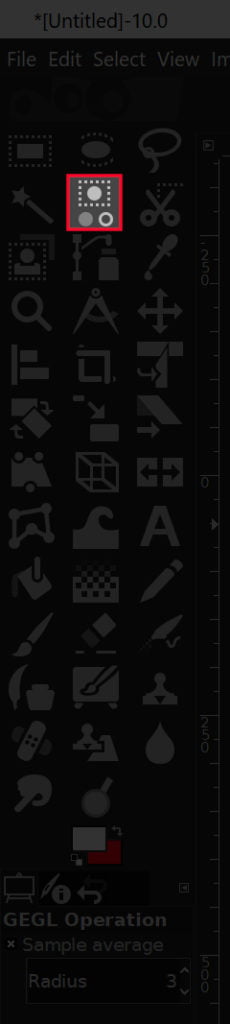
Langkah 2: Klik gambar atau warna yang ingin Anda hapus. Untuk menambah ukuran pilihan, seret kursor ke kanan dan untuk menguranginya, seret kursor ke kiri. Anda juga dapat memilih lebih banyak warna dengan warna yang sama, dan untuk melakukannya, tahan tombol Shift dan klik. Setelah memilih latar belakang Anda, tekan Delete pada keyboard Anda. Pengguna Mac dapat pergi ke Edit> Delete.

Langkah 3: Ada opsi lain. Untuk membuat pilihan latar depan atau tema Anda, cukup lakukan, lalu pergi ke Pilih> Hapus sebelum menghapus pilihan.

Metode 3: Alat Path
Anda akan membutuhkan lebih banyak keterampilan dan latihan untuk menggunakan alat rute. Tetapi mereka yang menggunakan GIMP untuk membuat latar belakang transparan, merekomendasikan menggunakan alat ini. Anda dapat memotong gambar yang rumit, dari burung dengan latar belakang rumit hingga rambut, dengan mudah. Ini mirip dengan alat Pen Photoshop. Anda harus memilih garis besar objek secara manual menggunakan garis-garis halus dan kurva melalui penempatan simpul.
Langkah 1: Klik pada alat Paths atau tekan B pada keyboard Anda.
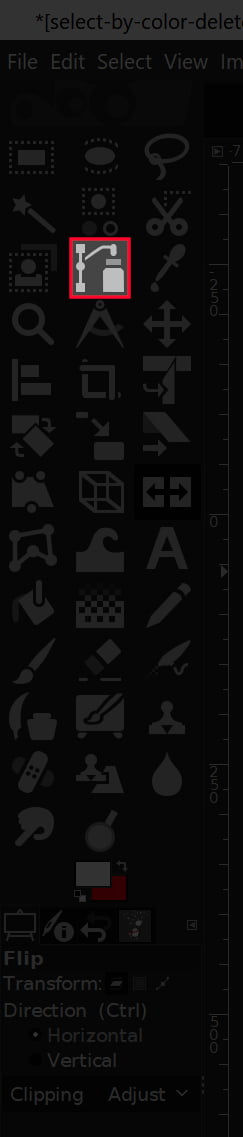
Langkah 2: Karena metode ini lebih kompleks daripada yang lain yang termasuk dalam artikel ini, saya akan menghubungkan keduanya YouTube video sehingga Anda tidak ragu untuk menggunakan alat rute.
Tautan 1 | Tautan 2 – Maju cepat ke 3:59.
Metode 4: Saluran Alpha
Langkah 1: Untuk membuka gambar dalam GIMP, buka File> Open as Layers.
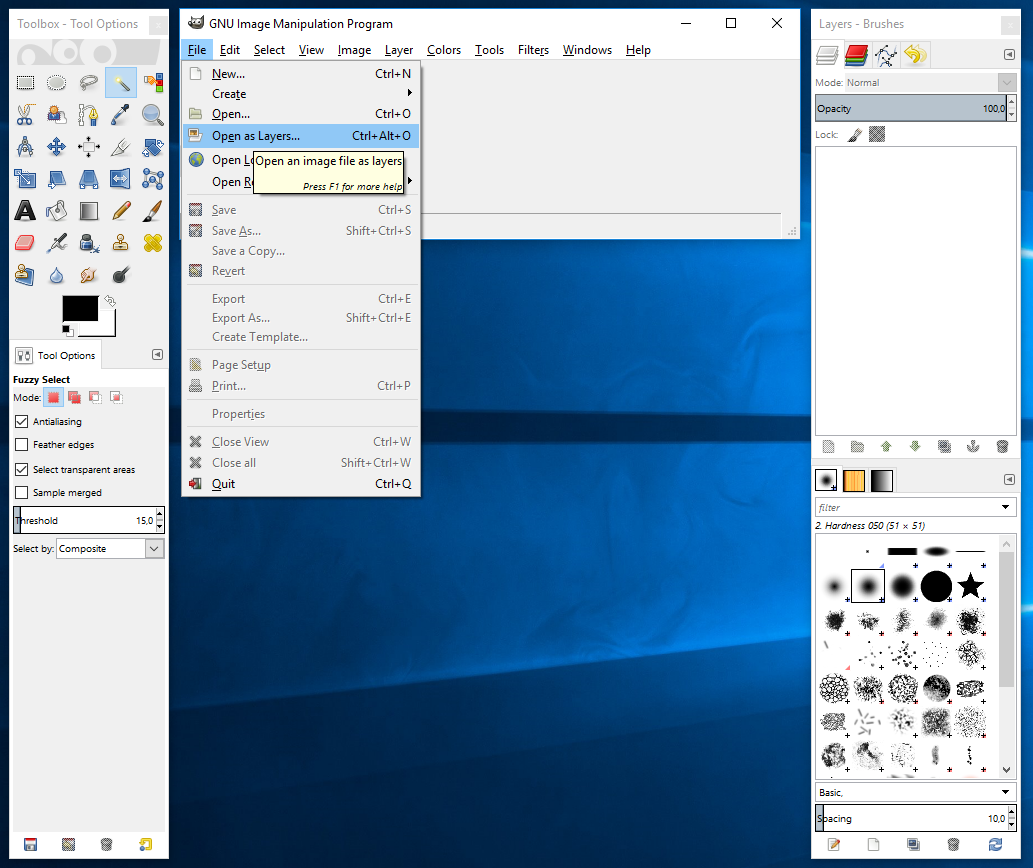
Langkah 2: Sentuh latar belakang gambar atau, lebih tepatnya, area yang ingin Anda jadikan transparan.
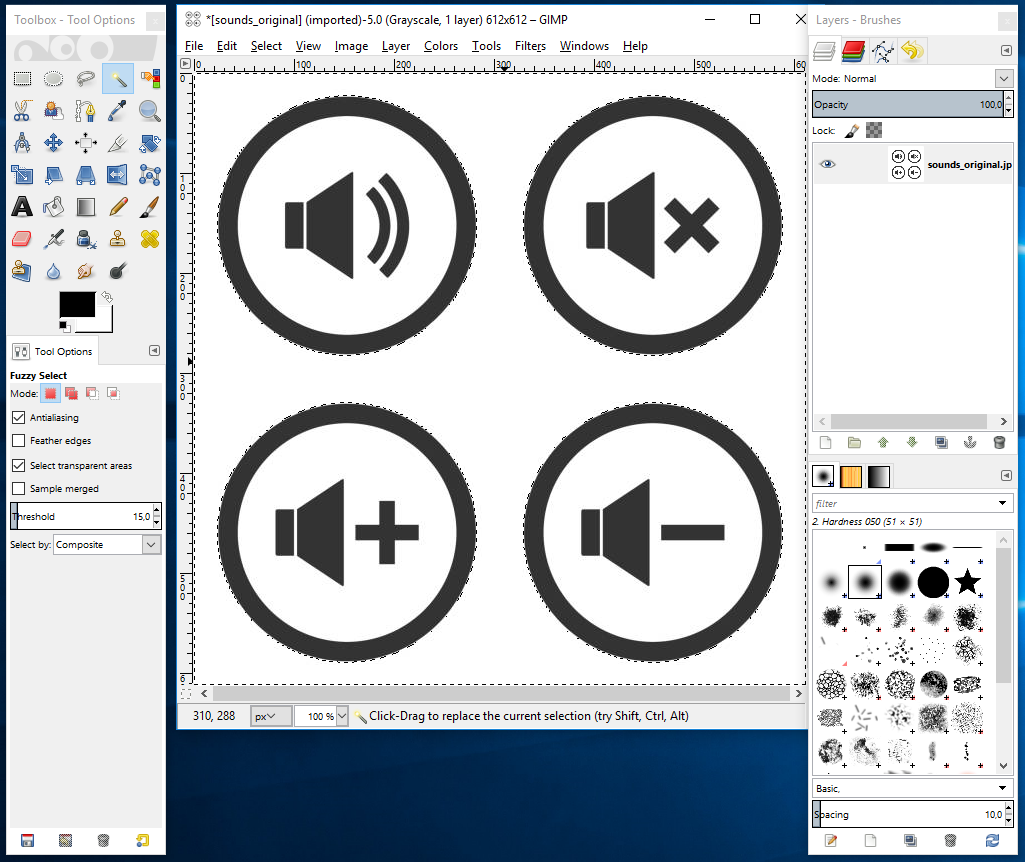
Langkah 3: Sekarang pergi ke Layer> Transparency> Add Alpha Channel.
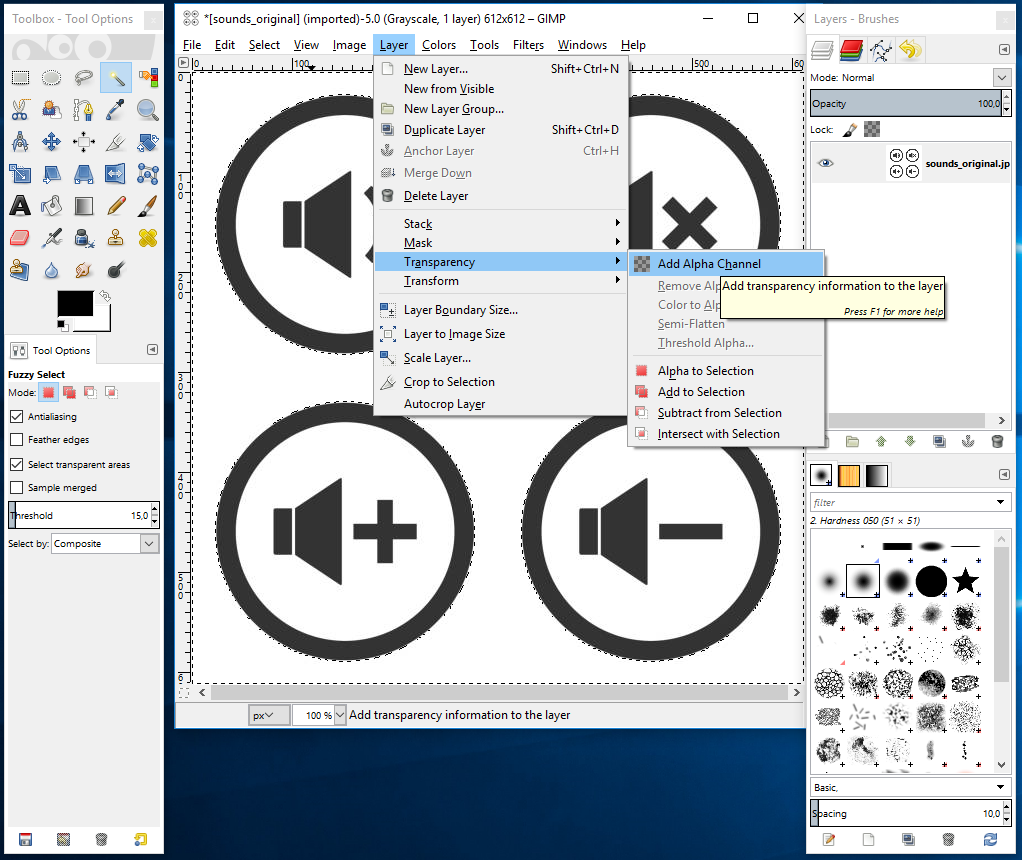
Langkah 4: Tekan tombol Delete di keyboard Anda.
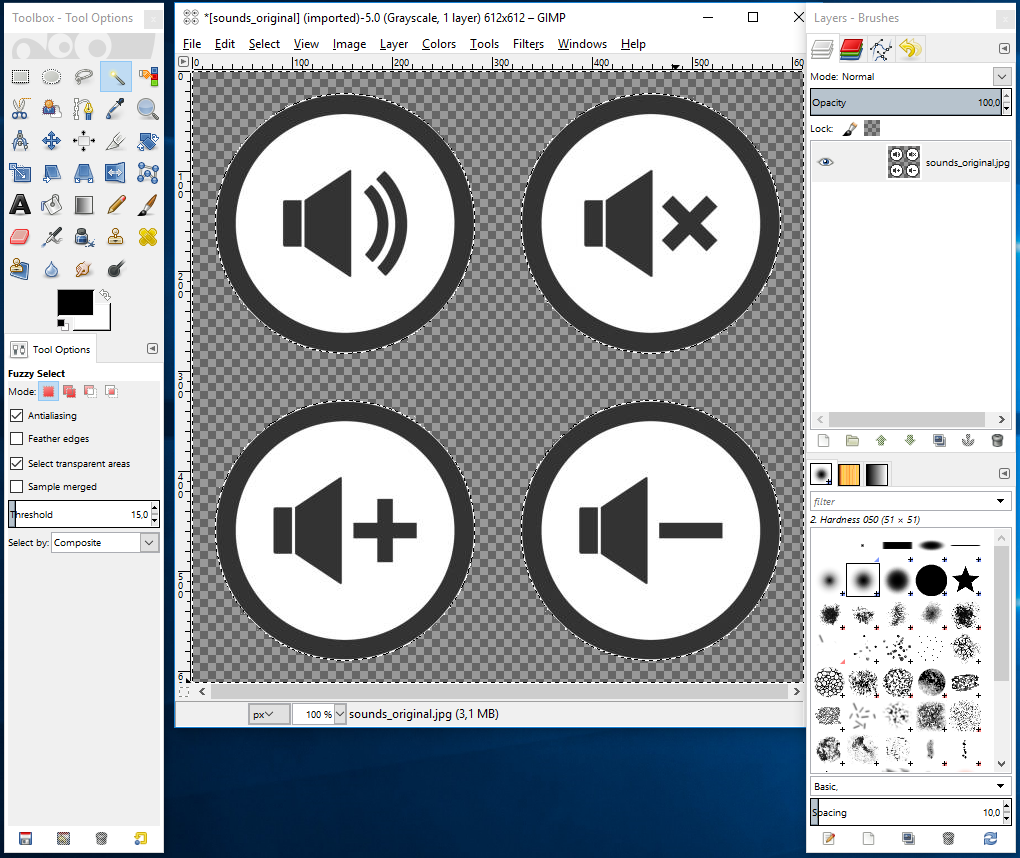
Langkah 5: Sekarang, masuklah ke File> Export As.
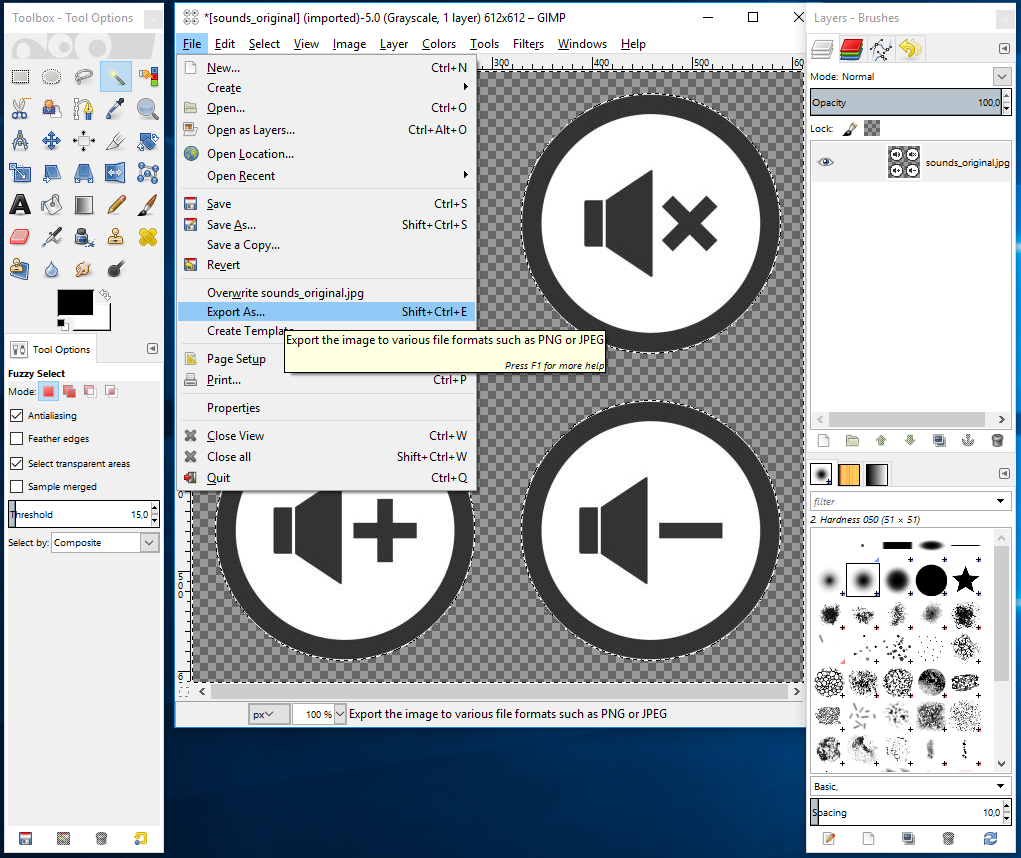
Langkah 6: Anda harus memilih format file PNG. Sekarang ketuk Ekspor:
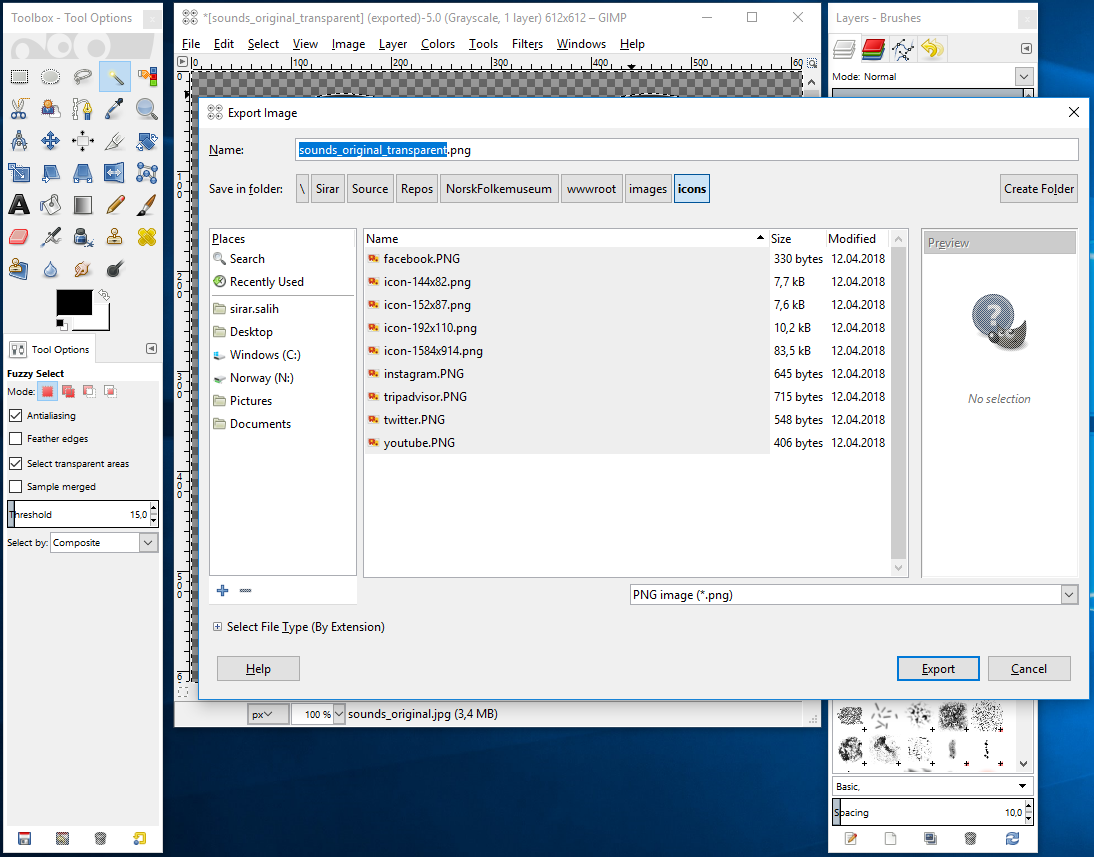
Langkah 7: Klik Ekspor lagi.
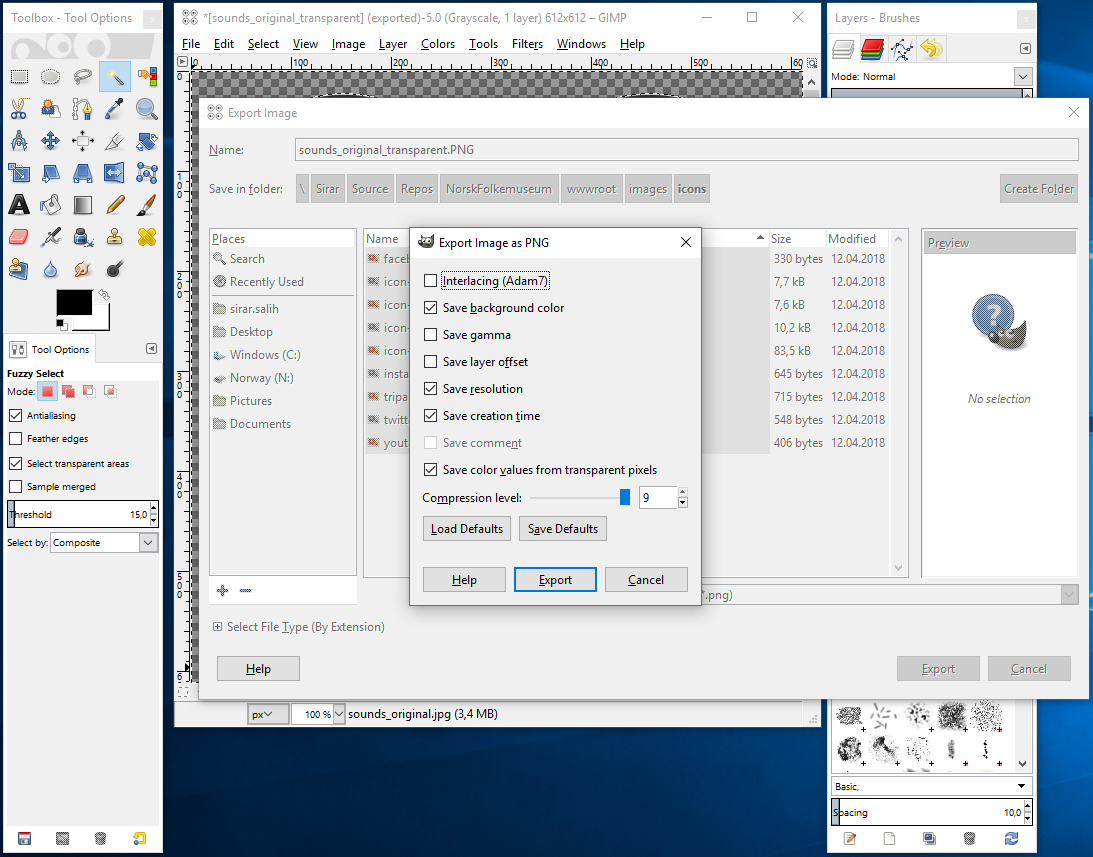
Gambar Anda sekarang memiliki latar belakang transparan.
Tanya jawab
Apakah GIMP benar-benar gratis?
Ya, GIMP adalah editor gambar open source gratis yang akan melakukan pekerjaan itu. Ini bukan Photoshop, tapi hei, Anda tidak akan membayar untuk GIMP.
Apakah GIMP baik untuk mengedit foto?
Jika mengedit gambar hanyalah hobi atau jika Anda ingin membuat perubahan tertentu pada gambar Anda yang tidak rumit, GIMP adalah pilihan yang sangat baik untuk mengedit foto. Tapi Photoshop pasti bisa berbuat lebih banyak.
Bagaimana cara membuat gambar transparan di GIMP?
Untuk membuat gambar tembus di GIMP, klik Windows > Lapisan. Lapisan ini berisi gambar yang dipilih secara default. Sekarang klik dan seret slider Opacity yang terletak di atas Layers toolbox. Seret penggeser ke kiri untuk mengurangi opacity dan meningkatkan transparansi.
Bagaimana cara memotong gambar menggunakan GIMP?
Sangat mudah untuk memotong gambar di GIMP. Ini menempatkan kotak yang terdiri dari tanda hubung bergerak di sekitar bagian gambar yang ingin Anda pilih. Tekan Ctrl + I untuk membalikkan seleksi. Sekarang tekan Ctrl + X untuk menghapus bagian dari gambar yang tidak Anda inginkan. Objek yang dipilih sekarang akan transparan.
Kesimpulan
Ada GIMP adalah perangkat lunak yang mudah yang hanya membutuhkan sedikit latihan. Jika Anda tidak mendapatkan hasil pada percobaan pertama, jangan menyerah, teruslah mencoba. Membuat gambar transparan sekarang menjadi alat untuk lebih dari sekadar media hiburan. Pastikan untuk mengikuti metode yang diuraikan di atas untuk mendapatkan transparansi dalam gambar Anda. Dari 4 metode, mungkin saya dapat menemukan paling tidak satu lebih mudah daripada yang lain. Tapi pertama-tama cobalah semuanya dan kemudian pilih yang paling mudah.




